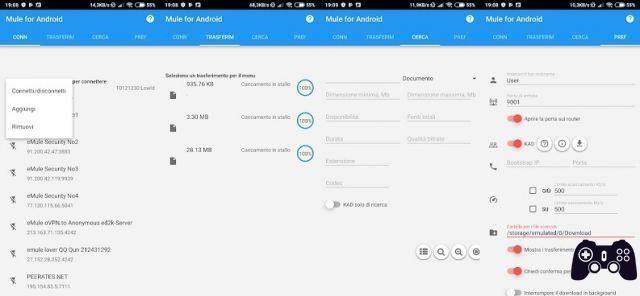Vous possédez un téléphone Samsung et souhaitez savoir comment enregistrer les appels que vous recevez des contacts de votre carnet d'adresses ou des centres d'appels ? Dans cet article, nous tenterons de clarifier un sujet très débattu en Espagne.
Vous trouverez ci-dessous tout ce que vous devez savoir sur comment enregistrer des appels sur Samsung.
index- 1. Puis-je enregistrer des appels sur Samsung via l'application Téléphone ?
- 2. Puis-je enregistrer des appels sur Samsung avec l'application Google Phone ?
- 3. Comment enregistrer un appel avec Samsung à l'aide d'applications tierces
- 3.1. Enregistreur d'appel
- 3.2. Identification de l'appelant et blocage – CallApp
Puis-je enregistrer des appels sur Samsung via l’application Téléphone ?
En Espagne, les smartphones Samsung ne permettent pas d'enregistrer les appels téléphoniques via l'application Téléphone elle-même., pour être clair, marqué par l’icône d’un téléphone blanc sur fond vert. Ceci malgré le fait que le même guide apparaît sur le site officiel de Samsung et sur le célèbre portail Sammobile qui explique en détail la procédure à suivre pour stocker les appels reçus dans la bibliothèque audio du téléphone.
Sur www.samsung.com, le guide en question est disponible via une vidéo mise en ligne sur la plateforme YouTube. Par souci de simplicité, nous le répétons ci-dessous.
Le guide vidéo étape par étape de Samsung explique que l'option d'enregistrement des appels téléphoniques est intégrée à l'application Téléphone par défaut. Appuyez simplement sur l'application Téléphone, appuyez sur l'icône à trois points en haut à droite, sélectionnez « Paramètres » et appuyez sur l'option « Enregistrer les appels ».
Le point douloureux est que Samsung a limité cette option uniquement aux pays où la loi autorise l'enregistrement des appels téléphoniques, bien qu'en Espagne cela soit autorisé, comme la Cour de cassation l'a précisé à plusieurs reprises.. En effet, enregistrer secrètement un appel téléphonique ou en tout cas une conversation, à l'insu de l'autre personne, n'est un délit que si une condition est respectée :
- Autrement dit, la personne qui enregistre l'appel doit être présente au moment de la conversation.
Cependant, une discussion différente est faite concernant l'utilisation faite de l'enregistrement., puisque l'audio enregistré ne peut être cédé à des tiers ni publié sur les réseaux sociaux.
Malgré tout cela, en Espagne, la société sud-coréenne n'a pas rendu cette fonction pratique disponible sur les smartphones Galaxy, contrairement à ce qui se passe dans d'autres pays où elle est habituellement présente.
Si vous souhaitez vérifier par vous-même si la fonction « Enregistrer les appels » est disponible ou non sur votre appareil Samsung Galaxy, il vous suffit de suivre les étapes décrites ci-dessus : Appuyez sur l'application Téléphone (l'icône de téléphone blanche sur fond vert). , appuyez sur les trois points en haut à droite et dans le menu qui s'ouvre, sélectionnez « Paramètres ».
Sur l'écran suivant intitulé "Paramètres d'appel", théoriquement sous la rubrique "Identification de l'appelant et protection anti-spam", vous devriez voir l'option "Enregistrer les appels", mais elle n'est pas réellement là (ni là ni ailleurs).
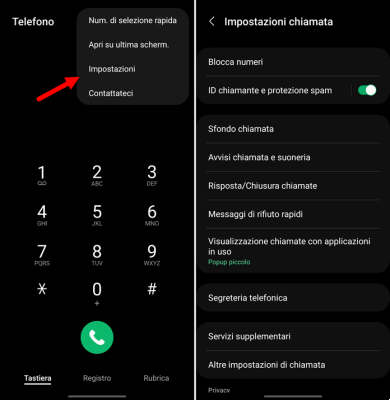
On peut donc dire que d'une part Les téléphones Samsung prennent en charge l'enregistrement des appels téléphoniquesMais d’un autre côté, il est également vrai que le support n'est pas disponible partout.
Bref, si la fonction appelée « Enregistrer les appels » (« Enregistrer les appels » en espagnol) n'apparaît pas, cela signifie que Samsung ne l'a pas activée pour des raisons juridiques.
Cette fonction n'est pas disponible avec les smartphones Samsung bénéficiant d'une garantie espagnole ou d'une garantie européenne.
Puis-je enregistrer des appels sur Samsung avec l'application Google Phone ?
Même dans ce cas, il n’y a pas de bonne nouvelle. L'application Google Phone ne vous permet pas d'enregistrer des appels téléphoniques sur Samsung, même si, après l'installation, elle est activée comme application par défaut pour passer ou recevoir des appels au lieu de l'application Samsung par défaut.
Il existe plusieurs guides en ligne en espagnol qui disent le contraire, faisant croire qu'il suffit d'installer l'application Google Phone pour enregistrer les appels. Le problème est que les captures d'écran publiées dans ces insights sont tirées de sites américains, où cette fonctionnalité est évidemment disponible.
En Espagne, cependant, la même chose se produit pour l'application créée par le géant de Mountain View comme pour l'application Téléphone présente par défaut sur les téléphones mobiles Samsung Galaxy : la fonctionnalité qui permettrait d'enregistrer les appels n'est pas disponible. parce que la réglementation actuelle dans notre pays ne le permet pas.
Vous pouvez le vérifier vous-même en téléchargeant gratuitement l'application Téléphone développée par Google, via le Google Play Store, disponible sur ce lien Google Telephone. Une fois le téléchargement et l'installation terminés, appuyez sur le bouton « Définir par défaut » pour permettre à l'application de fonctionner correctement (ajoutez le point à côté de l'icône de téléphone blanche sur fond bleu et appuyez sur « Définir par défaut »).
À ce stade, appuyez sur l'icône à trois points en haut à droite et sélectionnez « Paramètres » : sur le nouvel écran où devrait apparaître l'option d'enregistrement des appels téléphoniques, vous remarquerez immédiatement qu'elle n'est pas là.
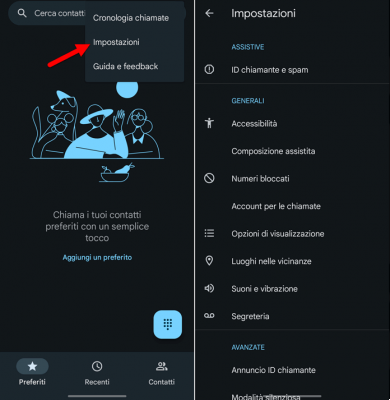
Ci-dessus, nous avons partagé la capture d'écran de l'application Google Phone pour une confirmation supplémentaire de ce qui vient d'être dit.
Comment enregistrer un appel avec Samsung à l'aide d'applications tierces
S'il est vrai que l'application téléphonique par défaut de Samsung et celle de Google ne fonctionnent pas, il est également vrai qu'il existe des alternatives. Pour enregistrer des appels sur votre téléphone Samsung Galaxy vous devrez forcément vous appuyer sur unapplication tierce.
Dans le Google Play Store, il existe de nombreuses applications qui promettent d'enregistrer un appel téléphonique, mais Ceux qui fonctionnent vraiment se comptent sur les doigts d’une main.. Après les avoir testés pour la création de ce guide, nous vous proposons de les essayer. enregistreur de chiamates e AppelApp, deux applications qui permettent d'enregistrer des appels sur Samsung automatiquement et gratuitement.
Note- Lors de notre test, nous avons utilisé un Samsung Galaxy S22 Ultra mis à jour vers Android 12.
enregistreur de chiamates
enregistreur de chiamates est une application développée par CallMaster qui vous permet Enregistrez automatiquement et gratuitement les appels entrants et sortants sur les téléphones Samsung. Il comprend également une fonctionnalité pratique pour bloquer les appels téléphoniques indésirables. Une version payante est également disponible pour un coût unique de 1,49 euros, qui comprend des fonctions supplémentaires en termes de blocage des appels et des appels spam.
Pour utiliser l'application, vous devez d'abord la télécharger via le Google Play Store en cliquant ici Call Recorder. Au premier démarrage, appuyez sur le bouton « Accepter » pour accepter les conditions d'utilisation et la politique de confidentialité. Appuyez ensuite sur "Continuer" pour autoriser l'application à enregistrer de l'audio, à gérer les appels, à accéder aux contacts du carnet d'adresses, au journal des appels et à définir CallMaster comme identification de l'appelant par défaut et application anti-spam.
Sélectionnez « Lors de l'utilisation de l'application » à la question « Autoriser l'application CallMaster à enregistrer de l'audio ? », puis appuyez sur « Autoriser » pour autoriser l'accès aux journaux d'appels et aux contacts de votre téléphone et pour gérer les appels téléphoniques. Ensuite, définissez l'application par défaut pour l'identification de l'appelant et le spam, ajoutez un point à côté de « CallMaster » et appuyez sur « Définir par défaut ».
Enfin, accédez à l'écran « Accessibilité » dans les paramètres de votre téléphone Samsung, sélectionnez « Applications installées », appuyez sur « CallMaster » et déplacez la bascule de gauche à droite à côté de « Activé » pour déverrouiller toutes les fonctionnalités de l'application.
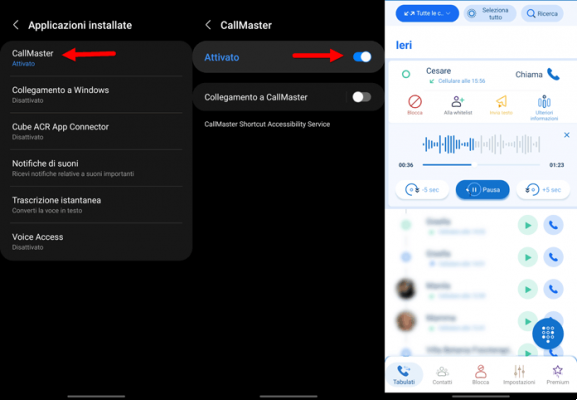
Note: Si vous ne suivez pas toutes les étapes ci-dessus, l'application n'enregistrera pas les appels.
Call Master enregistre automatiquement les appels téléphoniques sur les téléphones Samsung, ce qui signifie que vous n'avez pas besoin d'appuyer sur un bouton avant ou pendant l'appel pour démarrer l'enregistrement. A la fin de la conversation, le dernier appel émis ou reçu apparaîtra dans la section « Journaux » de l'application. Pour l'écouter à nouveau, appuyez simplement sur le bouton Play.
Identification de l'appelant et blocage – CallApp
Comme alternative à Call Recorder, pour enregistrer un appel téléphonique avec Samsung AppelApp (dans Google Play Store, le nom complet est Identification de l'appelant et blocage – CallApp). L'application en question vous permet Enregistrez automatiquement les appels entrants et sortants sur les téléphones Samsung Galaxy, en plus de bloquer les appels téléphoniques indésirables et d'afficher l'identification de l'appelant et l'expéditeur d'un SMS.
La version gratuite Par CallApp vous permet de stocker jusqu'à un maximum de 100 appels en mémoire. Pour supprimer cette limite, il est nécessaire de passer à la version Premium au prix de 2,49 euros par mois. Le forfait payant supprime également les publicités.
Une fois téléchargée (disponible sur ce lien Identification de l'appelant et blocage – CallApp), ouvrez l'application et ajoutez un point à côté de « Contacts CallApp » pour autoriser l'accès au journal des appels et envoyer des SMS. Appuyez ensuite sur « Autoriser » pour autoriser CallApp à accéder aux photos et aux médias stockés sur l'appareil et à travailler sans limiter l'utilisation de la batterie.
Lorsque vous êtes sur l'écran principal de l'application, appuyez sur la fonction « Enregistrer », puis appuyez sur « Autoriser ». L'écran "Accessibilité" des paramètres du téléphone Samsung s'ouvrira automatiquement : à partir de là, allez dans "Applications installées", appuyez sur "CallApp", à côté de l'élément "Désactivé", déplacez le levier de gauche à droite pour l'activer et appuyez sur "Autoriser". .

Maintenant, appuyez à nouveau sur l'option « Enregistrer », puis appuyez sur l'icône à trois points en haut à droite et ajoutez une coche à côté de « Enregistrement automatique » (par défaut, la coche est à côté de « Enregistrement manuel).
Une fois cela fait, il vous suffira d'appeler un contact de votre carnet d'adresses pour vérifier que l'application fonctionne correctement. Une fois terminé, pour réécouter l'enregistrement, il suffit d'aller dans le menu « Rec » et d'appuyer deux fois de suite sur l'icône « Play ».

Note: Contrairement à l'application Call Recorder, CallApp nécessite l'enregistrement d'un compte à l'aide d'un numéro de téléphone, d'un compte Google ou d'un profil Facebook.
Vous pourriez être également intéressé par: Les meilleures applications pour enregistrer des appels sur Android
Comment enregistrer un appel avec Samsung